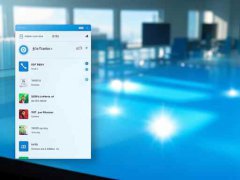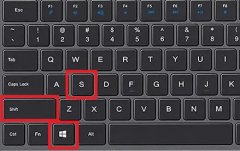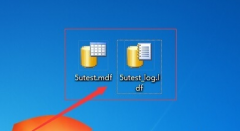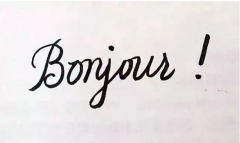驱动程序的丢失对于任何一个用户来说都是一种令人沮丧的体验,特别是当你面临着性能下降和硬件无法正常使用的窘境时。如果你正在处理这一问题,不妨跟随以下几种实用的方法和技巧,帮助你迅速找回丢失的驱动程序。
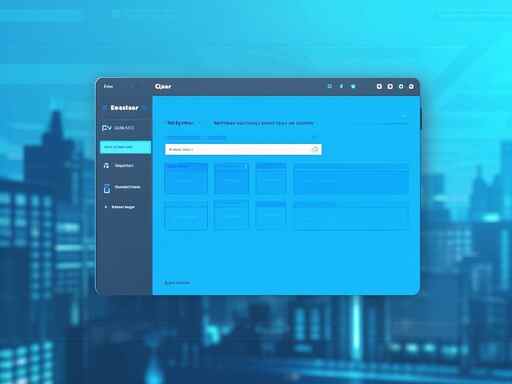
自身的操作系统提供了多种工具来帮助用户管理驱动程序。在Windows系统中,可以通过设备管理器查看哪些设备缺少驱动程序。右键点击需要更新的设备,选择更新驱动程序,系统会尝试自动搜索和安装合适的驱动程序,能有效解决简单的问题。
另一种常见的方法是访问设备制造商的官方网站,直接下载最新的驱动程序。通常,网站上会提供详细的硬件信息和针对具体型号的驱动程序,确保下载的文件是最新且安全的。进行定期的系统备份也是一个明智之举,便于在出现问题时能够快速恢复系统到正常状态。
市场上还有许多第三方软件专门用于检测和更新驱动程序,例如Driver Booster和Snappy Driver Installer等。这些工具能够扫描系统,识别出过时或缺失的驱动程序,并提供便捷的更新路径。不过在使用这些第三方软件时,一定要小心选择,确保来源可靠,以免下载到恶意软件。
DIY玩家也可以通过自己组装硬件来避免驱动问题。选择兼容性高的硬件组件和主板,可以减少因驱动程序不匹配而导致的系统故障。在组装时,建议查看各个硬件的资料,确保其配套驱动程序的可靠性与更新频率。
加强对系统和驱动程序的定期管理也是非常有必要的。定期检查驱动程序的更新可以有效提高设备的性能稳定性和安全性。对于长时间未更换硬件的用户,保持对新版本驱动的关注可以捕捉到软件和性能的重大改进。
如果偶遇不兼容或无法安装的情况,采用系统还原功能回到某个稳定状态是一个不错的选择。许多用户在使用新驱动后,系统性能反而下降,此时还原操作可以快速恢复到过去的正常状态。
常见问题解答(FAQ)
1. 如何确认我的驱动程序是否已过时?
可以通过设备管理器查看设备状态,若有黄色感叹号则表示驱动程序有问题,建议更新。
2. 如果无法找到合适的驱动程序,我该怎么办?
尝试访问硬件制造商的官方网站或联系技术支持,很多时候他们会提供相应的驱动程序。
3. 使用第三方驱动更新工具安全吗?
确保选择信誉良好的软件,并从官方网站下载,有一定危害但正规软件一般是安全的。
4. 经常出现驱动程序丢失是怎么回事?
多由于系统更新、软件冲突、或硬件故障引起,保持操作系统和驱动程序的更新是关键。
5. 有什么办法可以快速备份我的驱动程序?
使用专门的备份软件,或在设备管理器中右键设备,选择导出保存驱动信息。